GitHub
Ao adicionar um aplicativo, você precisará selecionar um provedor Git e um repositório da sua conta. Além do GitHub, você também pode escolher entre o Bitbucket ou o GitLab.
Se você tem um repositório em outro provedor Git, pode importar esse repositório para o GitHub para poder conectá-lo ao seu aplicativo hospedado na Kinsta.
Autenticar e Autorizar
Na primeira vez que você adiciona um aplicativo no MyKinsta, será necessário se conectar a um provedor Git para que a Kinsta possa acessar o repositório do seu aplicativo. Ao clicar no botão “Adicionar serviço” e selecionar “Adicionar aplicativo” no menu suspenso, você será solicitado a escolher seu provedor Git e conectar a Kinsta à sua conta.
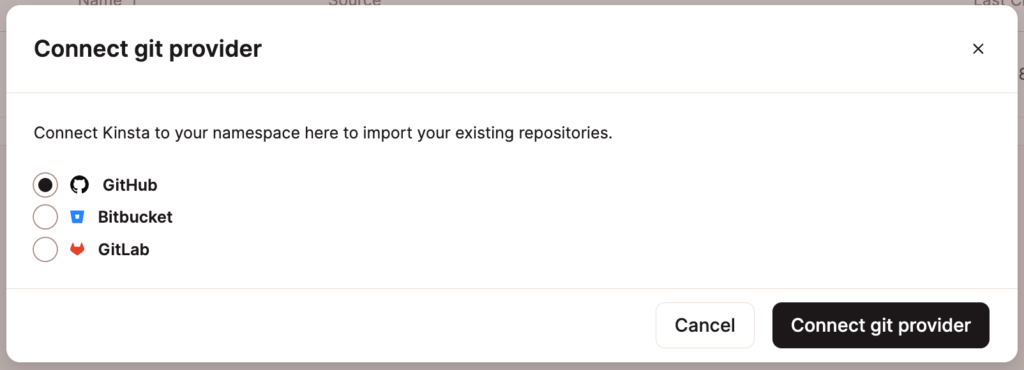
Se você já implantou um aplicativo e conectou um provedor Git diferente, também terá a opção de selecionar o GitHub na etapa de Detalhes do Aplicativo ao adicionar um aplicativo.
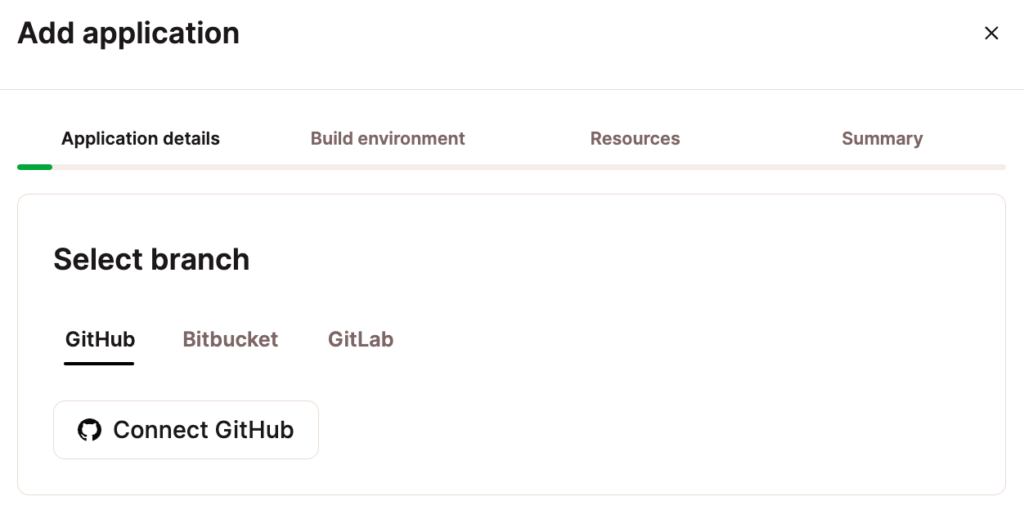
Se você não estiver logado no GitHub no momento, será necessário fazer isso. Na próxima página, você precisará autenticar para poder autorizar o acesso. O último passo é autorizar o aplicativo Kinsta GitHub para acessar sua conta do GitHub.
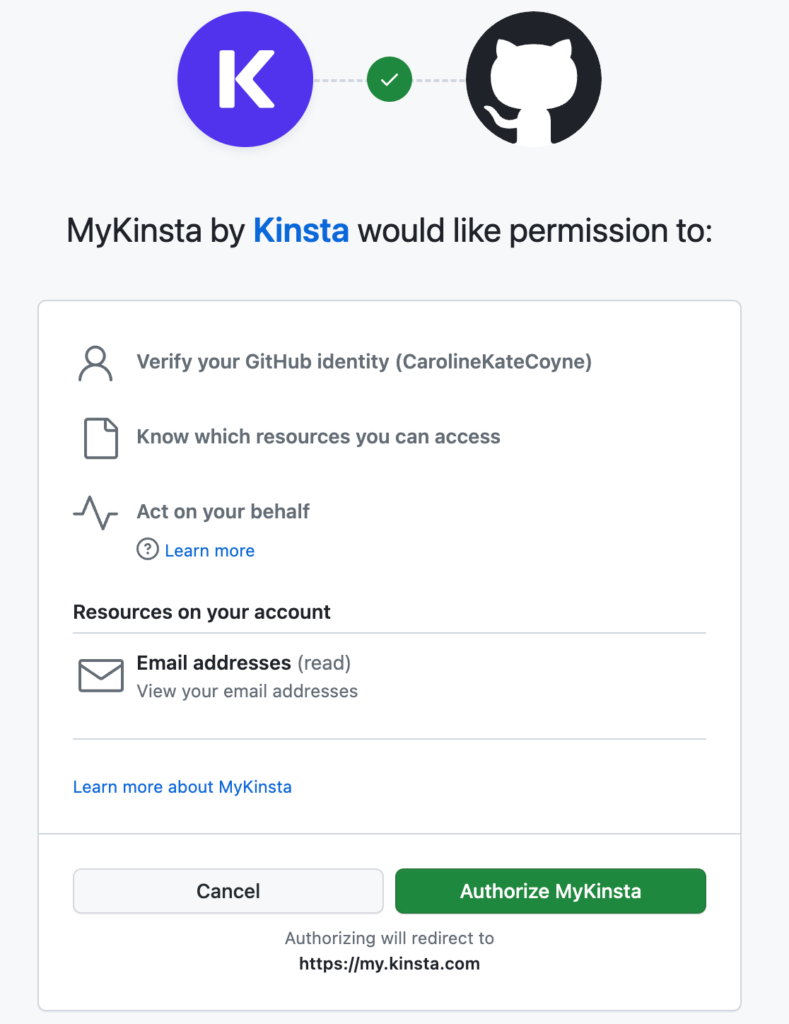
Volte para o MyKinsta, onde você pode começar a adicionar seu aplicativo e instalar o aplicativo Kinsta GitHub em seu repositório.
Editar permissões do GitHub
No modal/pop-up Adicionar aplicativo, clique no campo Repositório do GitHub e selecione Editar permissões do GitHub no menu suspenso.
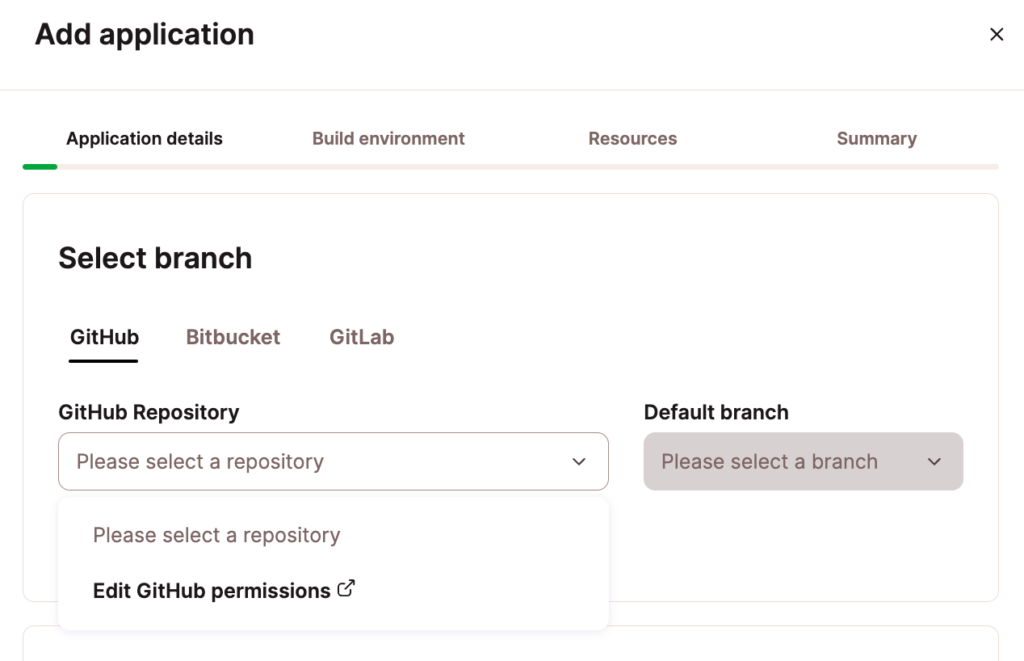
Isso inicia a instalação do aplicativo Kinsta GitHub em sua conta do GitHub. Se você tiver acesso a várias contas, escolha a conta correta para instalá-lo.
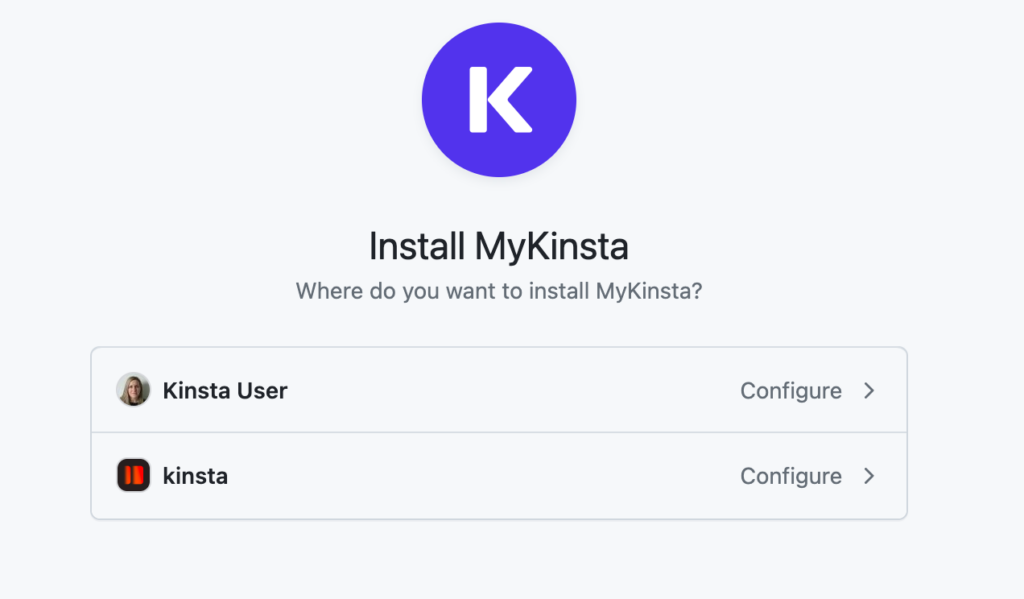
Você pode especificar exatamente a que este aplicativo tem acesso na próxima tela. Nosso objetivo é ter o menor acesso possível aos seus dados, por isso recomendamos não dar ao aplicativo acesso a todos os repositórios. Clique em Selecionar somente repositórios e escolha o repositório que deseja implantar.
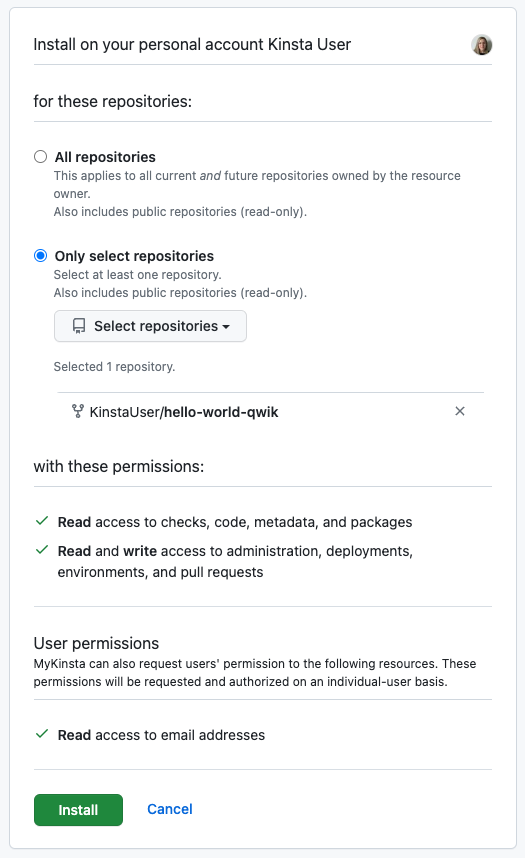
Finalmente, clique em Salvar e você estará pronto. Quando você voltar para o MyKinsta e clicar no campo Repositório do GitHub, verá o repositório autorizado agora disponível.
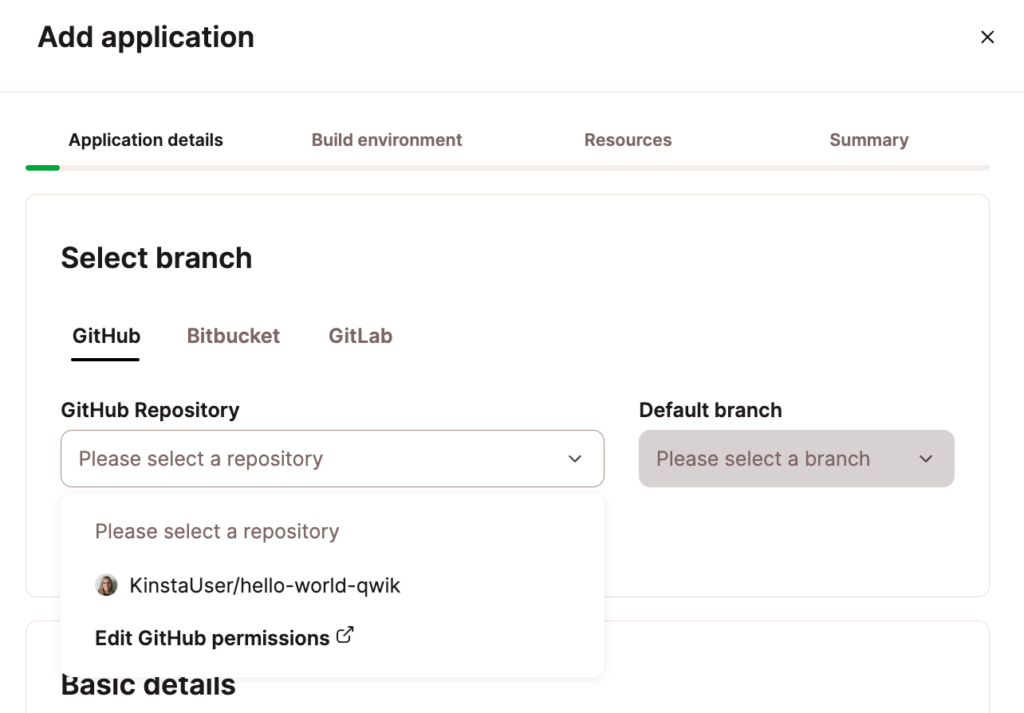
Remover acesso da Kinsta ao GitHub
Você pode remover o acesso da Kinsta à sua conta do GitHub através do MyKinsta ou do GitHub.
Remover acesso via MyKinsta
No MyKinsta, clique em seu nome de usuário e vá para Configurações de usuário > Acesso. Em Acesso de aplicativo, clique em Revogar para o aplicativo GitHub.
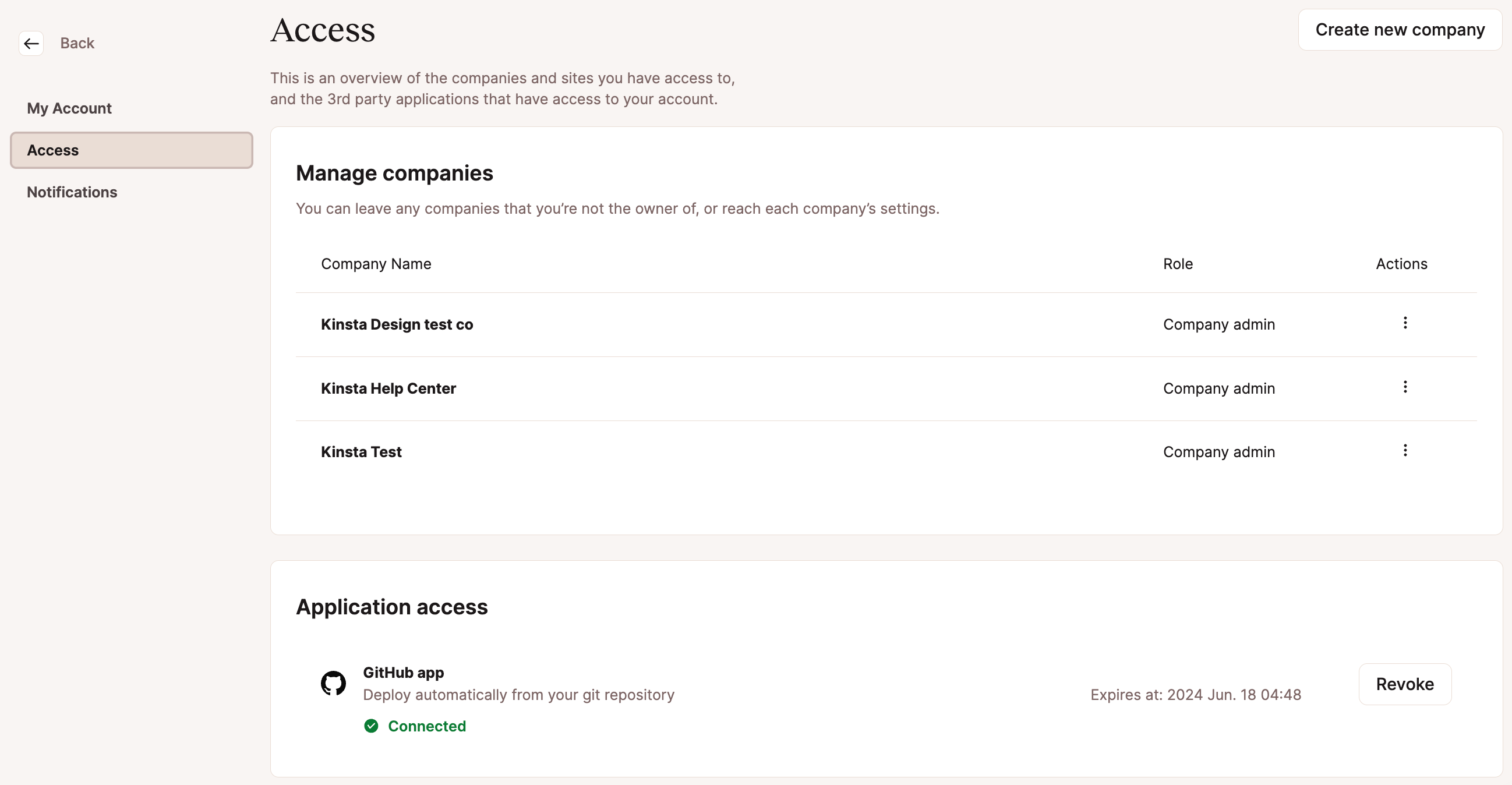
Remover acesso via GitHub
No GitHub, clique no seu avatar de usuário e vá para Configurações > Aplicativos > Aplicativos do GitHub autorizados. Clique em Revogar para o aplicativo Kinsta GitHub.
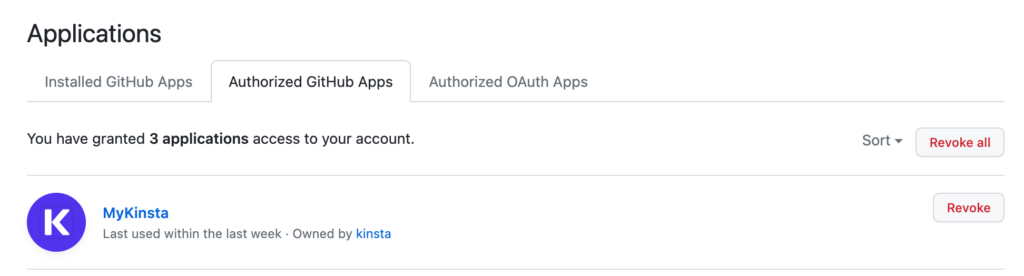
Na confirmação modal/pop-up, clique em I understand, revoke access.
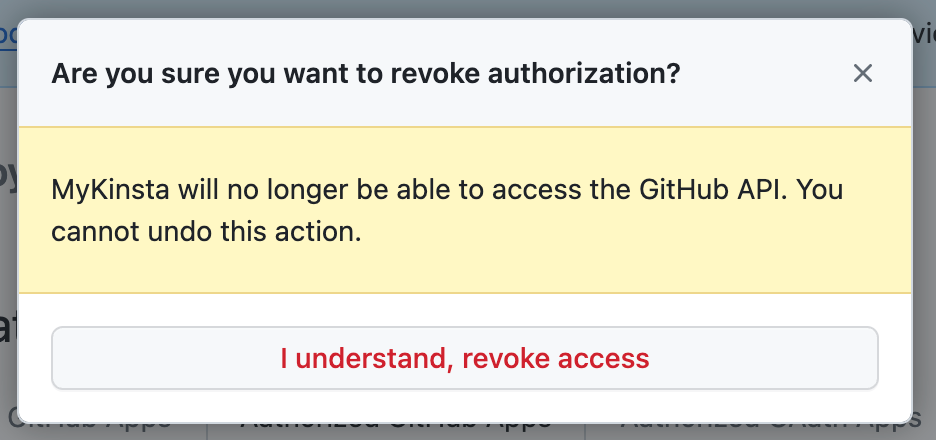
Se você tentar adicionar um novo aplicativo no MyKinsta, você deve autenticar e autorizar o aplicativo Kinsta GitHub para reconectá-lo à sua conta GitHub.
Importar um Repositório para o GitHub
- No GitHub, clique no sinal de mais (+) no canto superior direito e selecione Import a repository.
- Copie a URL do repositório do seu outro provedor Git e cole em Your old repository’s clone URL no GitHub.
- Se você é membro de uma Organização no GitHub, escolha um Owner para o seu novo repositório.
- Digite o Repository name.
- Escolha uma configuração de privacidade para o novo repositório e clique em Begin import.
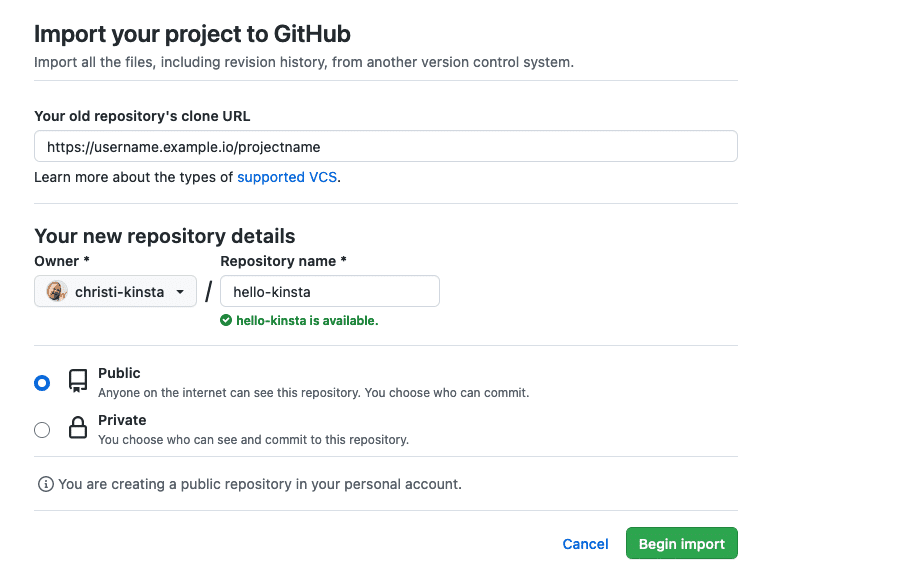
Repositório de importação para o GitHub. - Se o repositório no outro provedor Git é privado, digite seu Nome de Usuário/Login e Senha quando solicitado e clique em Submit.
Solução de problemas
Repositórios Ausentes
Se você está tendo problemas para ver seus repositórios no modal/pop-up Adicionar aplicativo, você pode precisar re-autenticar e autorizar o aplicativo Kinsta GitHub. Para fazer isso, comece removendo o acesso entre a Kinsta e o GitHub como descrito acima.
No MyKinsta, no modal/popup de adição de aplicativo (Adicionar serviço > Adicionar aplicativo), passe pelas etapas de autenticação e autorização para conectar a Kinsta à sua conta do GitHub novamente.
Conflitos de Namespace
O erro Conflicting namespaces aparece quando uma conta Git está conectada a outra conta de usuário MyKinsta. Sua conta Git só pode ser vinculada a uma conta MyKinsta; se você tiver várias contas MyKinsta, deve usar várias contas Git.
Para resolver esse erro, você deve fazer login na sua outra conta MyKinsta e remover o acesso da Kinsta ao GitHub.